通过电脑端Recuva可高效恢复安卓手机数据,首先将手机以MTP模式连接电脑,选择对应存储分区扫描并恢复文件至本地磁盘;或使用OTG连接U盘后尝试安装第三方Recuva for Android版恢复外接设备数据;此外,取出手机SD卡通过读卡器连接电脑,利用Recuva深度扫描可显著提升恢复成功率。
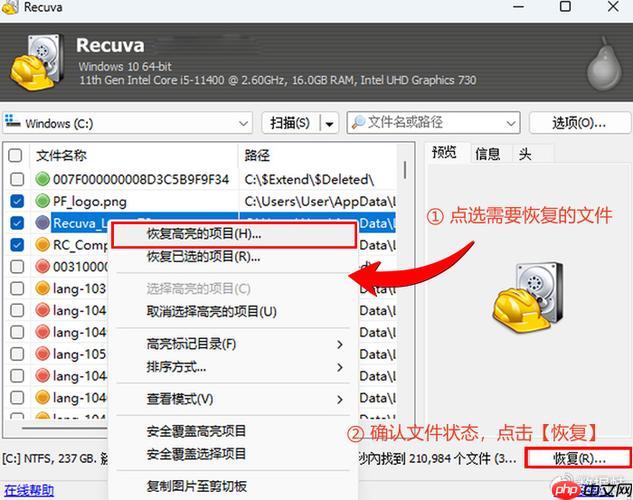
如果您在手机上误删了照片、视频或文档,并希望找回这些数据,Recuva 是一个广受认可的数据恢复工具。尽管 Recuva 主要设计用于 Windows 系统,但通过特定方式,您也可以在安卓设备上使用其功能恢复连接的存储设备中的数据。以下是多种可行的操作方法。
此方法适用于将安卓手机作为外部存储设备连接至电脑,利用电脑版Recuva进行扫描与恢复。该方式兼容性强,成功率较高。
1、使用USB数据线将安卓手机连接到电脑。
2、在手机弹出的连接模式选项中,务必选择“文件传输”或“MTP”模式,确保电脑能够识别手机存储。
3、打开电脑上的Recuva软件,启动向导后选择需要恢复的文件类型,例如图片、视频或文档。
4、在位置选择界面,从下拉菜单中选择手机对应的磁盘分区(通常显示为可移动设备),避免选择错误的驱动器。
5、点击“开始”按钮,Recuva将对选定区域进行扫描,此过程可能需要数分钟,请勿断开连接。
6、扫描完成后,软件会列出所有可恢复的文件,状态栏显示“可恢复”即表示成功概率高。
7、勾选需要恢复的文件,右键选择“恢复”,保存路径必须设置为电脑本地磁盘,不可保存回手机原位置,以防止数据覆盖。
此方法适用于通过OTG转接头将U盘或SD卡连接至安卓手机,再尝试运行Recuva for Android 版本进行恢复。注意:官方未发布正式安卓版本,需谨慎下载第三方修改版。
1、准备一条支持数据读取的OTG转接线,并将U盘或存储卡插入转接头。
2、将OTG另一端插入安卓手机的充电接口,等待系统识别外接设备。
3、前往可信来源下载Recuva for Android的测试版本或兼容版APK安装包,安装前需在手机设置中开启“允许未知来源应用安装”。
4、安装完成后打开Recuva应用,授权必要的存储访问权限。
5、在主界面选择文件类型,如“图片”或“所有文件”,然后指定扫描目标为外接U盘或存储卡的挂载路径。
6、启动扫描,等待完成。若软件支持预览功能,可先查看文件是否完整。
7、选中目标文件,点击“恢复”,指定保存位置为手机内部存储的自定义文件夹,避免与其他数据混淆。
当手机支持外置SD卡时,直接取出SD卡并通过读卡器连接电脑,使用Recuva进行深度扫描,能有效提高恢复成功率。
1、关闭手机电源,打开后盖或SIM卡托槽,取出SD卡。
2、将SD卡插入电脑配备的读卡器,或使用USB读卡器连接至主机。
3、确认Windows资源管理器中已识别出新的可移动磁盘,记下对应盘符。
4、运行Recuva软件,进入向导界面后选择文件类别,建议首次扫描选择“图片”或“所有文件”。
5、在位置选择步骤中,明确勾选SD卡对应的驱动器盘符,切勿误选电脑硬盘分区。
6、点击“开始”执行扫描,可选择启用“深度扫描”模式以查找更多残留数据。
7、扫描结束后,在结果列表中筛选需恢复的项目,右键执行“恢复”操作,目标路径应设置为电脑硬盘的安全目录,完成数据导出。
以上就是手机recuva怎么用_手机版recuva数据恢复使用教程的详细内容,更多请关注php中文网其它相关文章!

Copyright 2014-2025 https://www.php.cn/ All Rights Reserved | php.cn | 湘ICP备2023035733号